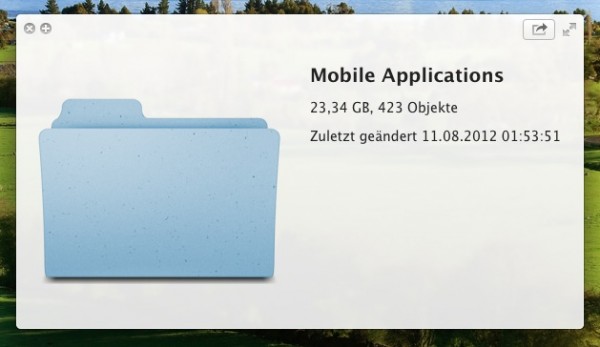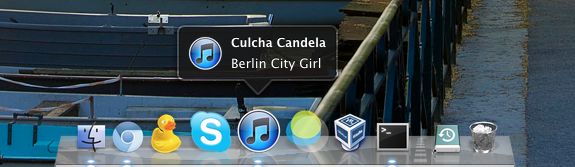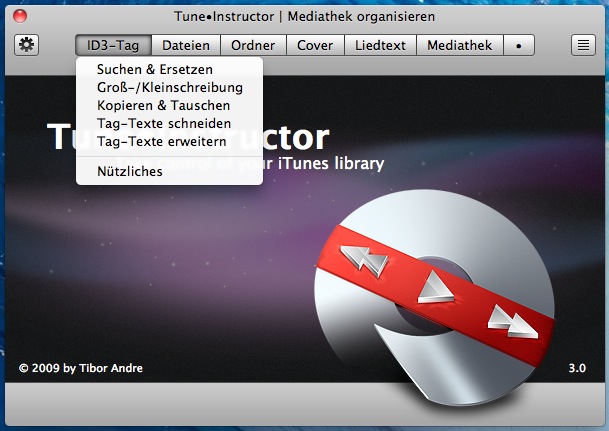Am Wochenende habe ich mir vorgenommen meine SSD im MacBook ein bisschen aufzuräumen. Dabei ist mir der Ordner Mobile Applications unter Musik > iTunes aufgefallen.
Nach über 2 Jahren hat sich da jede Menge Müll angesammelt. Was passiert ist, als ich die gesamten iOS-Apps aus iTunes entfernt habe und meine iDevices wie jeden Abend in Ladeschalen gestellt habe, (iTunes WLAN Sync) brauche ich nicht zu erklären – ich sage nur das es eine kurze Nacht war. 
Ab iOS 5 benötigt man theoretisch kein iTunes mehr, da sich die iOS-Geräte auch ohne iTunes aktivieren und verwalten lassen, das heißt, dass man auch keine iOS-Apps in iTunes benötigt.
UPDATE: Tipp, vorher ein Backup von euerem iDevice machen – falls etwas schief geht!
Zuerst geht man in die Einstellungen von iTunes und deaktiviert unter dem Reiter Store das OSX – iTunes – Mobile Applications Ordner richtig aufräumen weiterlesen